Приветствую Вас на моем блоге! Иногда пользователям приходится работать со скрытыми файлами, когда приходится удалять или копировать файлы, а также открывать их для редактирования. Но по умолчанию показ скрытых файлов в Windows отключен. Это сделано потому, что скрытые файлы чаще всего системные, и их удаление или редактирование может навредить системе. Но иногда все же приходится с ними работать и простым пользователям.
Как включить показ скрытых файлов в Windows, я расскажу в этой статье.
Включить показ скрытых файлов можно, как с помощью проводника Windows, так и с помощью сторонних программ, например файлового менеджера Total Commander.
Как включить показ скрытых файлов с помощью проводника Windows.
Для того, чтобы включить показ скрытых файлов в Windows с помощью проводника, открываем проводник (Explorer). Это можно сделать:
1. Двойным щелчком мышки по иконке «Мой компьютер»;
2. Меню Пуск — «Мой компьютер» («Компьютер» в Windows 7);
3. Сочетание горячих клавиш Win+E также открывает проводник.
Затем включение отображения скрытых файлов у разных версий Windows немного отличается.
Как включить показ скрытых файлов в Windows XP.
Для того чтобы включить показ скрытых файлов в Windows XP в проводнике идем по меню:
«Сервис — Свойства папки — Вид — Дополнительные параметры»
Здесь находим почти в самом низу папку «Скрытые файлы и папки» и отмечаем чекбокс «Показывать скрытые файлы и папки».
Далее жмем «Применить» или «ОК».
Как включить показ скрытых файлов в Windows 7.
Для того чтобы включить показ скрытых файлов в проводнике Windows 7 переходим по пути:
«Упорядочить — Параметры папок и поиска — Вид — Дополнительные параметры»
И отмечаем галочкой чекбокс «Показывать скрытые файлы, папки и диски».
Жмем «Применить» или «ОК».
Также просмотреть скрытые файлы можно и с помощью других программ, например файловых менеджеров. Рассмотрим, как включить просмотр скрытых файлов в Windows с помощью файлового менеджера Total Commander.
Как включить показ скрытых файлов с помощью файлового менеджера Total Commander.
Запускаем программу, вверху Total Commander находится меню. Переходим по этому меню по пути:
«Конфигурация — Настройка: Содержимое панелей»
Далее в открывшемся меню уже откроется вкладка меню Содержимое панелей. Ставим галочку в чекбоксе:
«Показывать скрытые, системные файлы (только для опытных)»
Теперь вы можете просматривать скрытые файлы на своем компьютере. Только учтите, что удалять скрытые файлы можно, только если вы точно знаете, что это за файлы и для чего они нужны. Иначе можно просто испортить Windows.
Если вы хотите изменить параметры системы через реестр Windows, то вам обязательно нужно знать, как сохранить и затем восстановить системный реестр.
Удачи!
С уважением, Юрий Хрипачев.

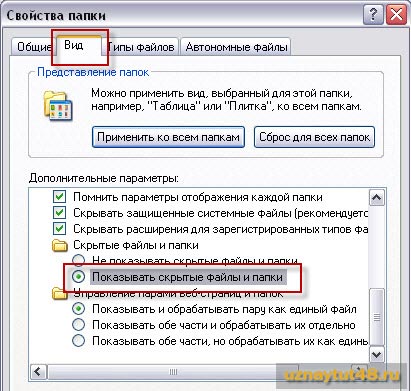

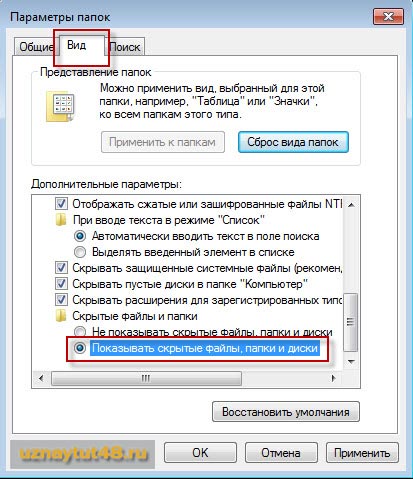


в показе скрытых файлов помогает тотал командр т.к. бывает что часто приходится прятать папаки от любопытных глаз
Это у меня, похоже, включено — показывать скрытые файлы, а то я вижу на диске D расположены файлы, я опишу так, как понимаю. Он отличается тем,что на нем как будто-бы нарисована шестеренка,одна большая, вторая маленькая, и название инсталятор, установочные файлы? Ой, ничего в этом не понимаю. Это скрытые файлы, или от программ? Спасибо.
Нет Светлана, шестеренка, это еще не скрытый файл. Нажмите на него правой кнопкой мыши и посмотрите, стоит ли галочка в атрибуте «Скрытый».
Зашла в свойства, галочка не стоит. Значит у меня нет скрытых файлов, они, действительно скрыты.
А установочные файлы, как их различить от какой программы они? Тоже в свойствах, наверное?
Нужно будет подключить себе видимость скрытых файлов, а то каждый раз через тотал командер неудобно их включать и смотреть.
Знать о скрытых файлах нужно пользователям ещё и потому, что под них часто маскируются вирусы. И если функция не включена, то их и не видно.